
Hiện tại, Google là dịch vụ thư cung cấp cho chúng tôi nhiều không gian hơn cho cả email và lưu trữ tệp trên đám mây, với dung lượng 15 Gb, không gian mà chúng tôi có thể mở rộng bằng cách đi qua hộp, điều mà rất ít người dùng làm được, vì với 15 GB chúng tôi có quá đủ không gian cho các nhu cầu cá nhân của mình.
Ngoài ra, nhờ không gian không giới hạn cho ảnh và video (không phải ở chất lượng 4k), chúng tôi sẽ luôn có một bản sao của tất cả ảnh trên điện thoại thông minh của mình ở một nơi an toàn. mà không chiếm một phần không gian trống do Google cung cấp. Nhưng nếu chúng tôi buộc phải khôi phục dung lượng trong Google, dưới đây chúng tôi sẽ chỉ cho bạn một số tùy chọn để thực hiện việc đó một cách nhanh chóng và dễ dàng.
Kiểm tra chi tiết về không gian bị chiếm dụng
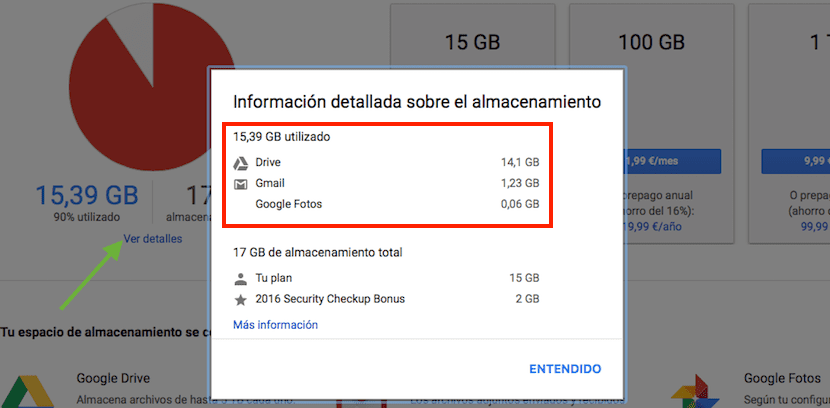
15 GB mà Google cung cấp cho chúng tôi khi chúng tôi mở tài khoản được sử dụng để lưu trữ email, tệp trên đám mây và ảnh mà chúng tôi chụp bằng thiết bị của mình mà không cần kích hoạt tùy chọn này trên điện thoại thông minh của mình. Điều đầu tiên chúng ta phải làm để biết mình phải định hướng mục tiêu ở đâu là biết dịch vụ nào trong ba dịch vụ này đang chiếm nhiều không gian nhất. Để làm điều này, chúng ta phải đi đến cuối hộp thư đến, nơi không gian chiếm dụng trong tổng số được cung cấp cho chúng tôi hoặc chúng tôi có hợp đồng với Google được hiển thị và nhấp vào Quản lý.
Tiếp theo, Google sẽ cung cấp cho chúng tôi một biểu đồ với không gian trống và bị chiếm dụng trong tài khoản của chúng tôi cùng với tùy chọn thuê thêm dung lượng lưu trữ. Ngay bên dưới biểu đồ nơi không gian chúng tôi đã chiếm dụng và còn trống được hiển thị, bấm vào Xem chi tiết, để không gian của mỗi trong ba dịch vụ có thể chiếm không gian lưu trữ của chúng tôi được hiển thị chia nhỏ.
Xóa các tệp đính kèm chiếm nhiều dung lượng nhất
Nhờ các ứng dụng nhắn tin, email không còn được sử dụng, ít nhất là ở mức độ tương tự, để chia sẻ ảnh hoặc video. Nhưng rất có thể một lúc nào đó chúng ta sẽ buộc phải làm như vậy, giống như những người khác. Trong trường hợp này, chúng tôi khuyến nghị ngay sau khi nhận được thư, chúng tôi tải hình ảnh, video hoặc tài liệu nhận được về máy tính của mình và chúng ta hãy tiến hành xóa thư.
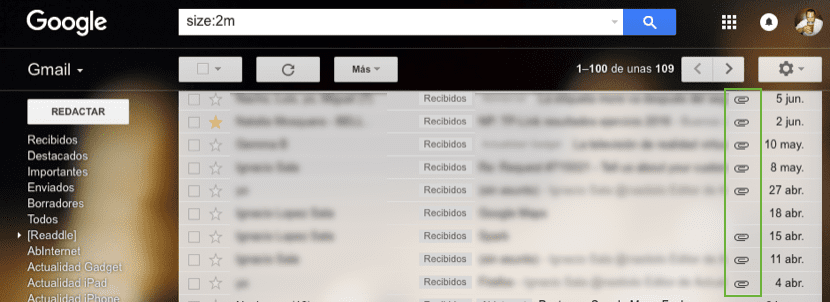
Nhưng nếu đã quá muộn và tài khoản email của chúng ta chứa đầy các loại email này, nhờ các tùy chọn tìm kiếm của Gmail, chúng ta có thể nhanh chóng xác định được các email chiếm nhiều dung lượng nhất. Để làm như vậy, chúng ta chỉ cần viết dòng văn bản sau trong công cụ tìm kiếm email kích thước: 2m nơi 2m đại diện cho kích thước của các tệp vượt quá không gian đó.
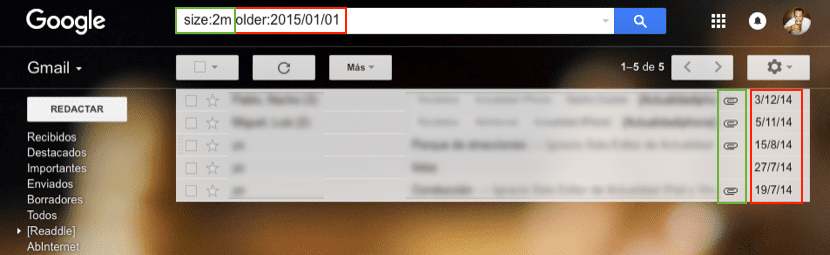
Nhưng nếu chúng ta cũng muốn tìm kiếm được giới hạn trong một khoảng thời gian, chẳng hạn như cũ hơn một năm trước, chúng ta có thể thêm vào cuối dòng đó cũ hơn: 2015/01/01 trong đó 2015/01/01 là ngày trở lại mà từ đó nó sẽ tìm kiếm các email lớn hơn 2 MB. Hãy ghi nhớ rằng định dạng ngày là kiểu Mỹ: năm / tháng / ngày.
Xóa nội dung của thư mục SPAM
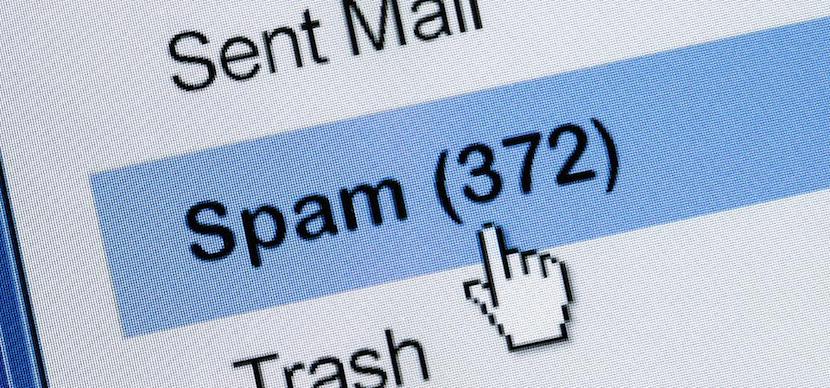
Mọi người thường có nhiều hơn một tài khoản email, mỗi tài khoản dành riêng cho một mục đích cụ thể. Nhưng nếu chúng ta chỉ sử dụng một tài khoản email, rất có thể nó sẽ nằm trong một số lượng lớn danh sách gửi thư và hàng ngày chúng ta nhận được một số lượng lớn email / thư rác. Theo thời gian, và đặc biệt nếu chúng ta thường không nhớ để làm trống nó, chúng có thể tiếp cận chiếm một phần quan trọng trong không gian của chúng tôi, vì vậy luôn nên làm trống định kỳ.
Có nghĩa là, bằng cách thực hiện định kỳ, chúng ta có thể xem liệu một email có bị lẻn vào thư mục mà lẽ ra không phải nằm trong thư mục này hay không. Gmail tự động xóa 30 ngày một lần tất cả nội dung được lưu trữ trong thư mục này, vì vậy bạn nên xem lại nó hàng tuần.
Xóa nội dung của thùng rác
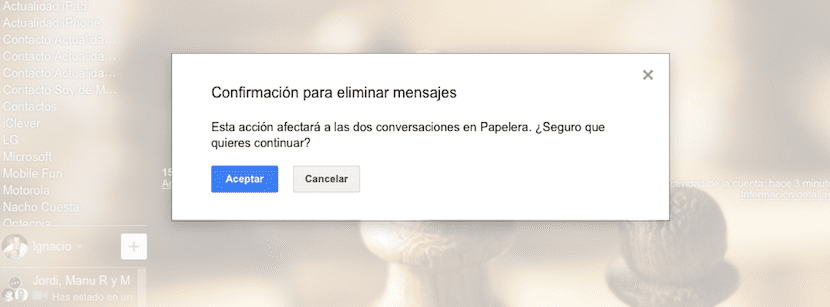
Giống như thư mục SPAM sẽ xóa tất cả các email đã nhận hơn 30 ngày trước, thư mục Thùng rác cũng làm được điều đó, nhưng nếu chúng ta luôn muốn có tất cả dung lượng trống, chúng tôi khuyên bạn nên xóa tất cả email được lưu trữ trong thư mục này sau khi dọn dẹp hộp thư đến.
Xem lại các tệp được lưu trữ trong Google Drive
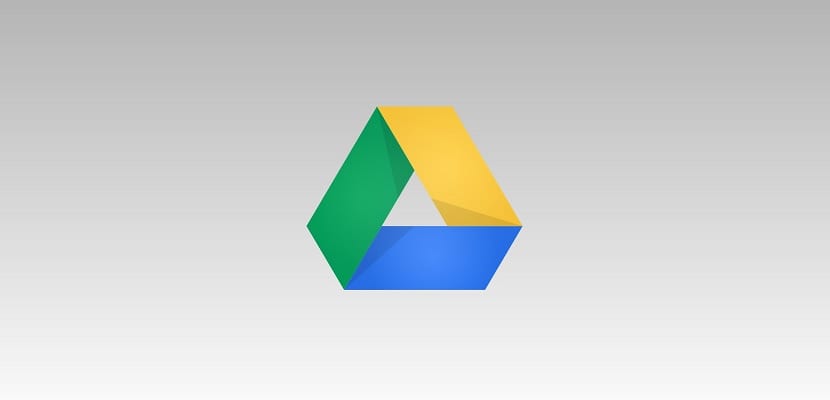
Nếu máy tính của chúng tôi được đồng bộ hóa với Google Drive, có thể theo thời gian, một số tệp tạm thời đã được lưu trong thư mục cục bộ của chúng tôi và đang chiếm dung lượng mà chúng tôi không biết. Để kiểm tra, chúng ta chỉ cần kiểm tra nếu không gian trong các thư mục trên máy tính của chúng tôi chiếm cùng một không gian với không gian trong tài khoản Google Drive của chúng tôi.
Nếu không, điều tốt nhất chúng ta có thể làm là xóa tất cả nội dung khỏi Google Drive, xóa ứng dụng và cài đặt lại nó để tất cả các tệp được đồng bộ hóa chính xác với không gian tương ứng của chúng một lần nữa, loại bỏ hoàn toàn các tệp ẩn hoặc tạm thời đang chiếm dung lượng trên tài khoản của chúng tôi.
Sử dụng ứng dụng email
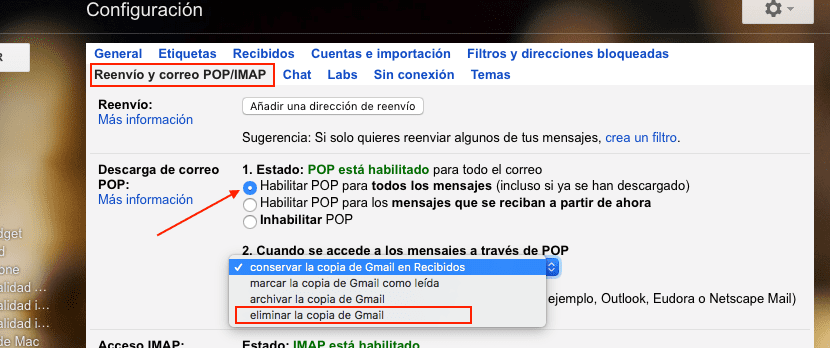
Dịch vụ Gmail hoạt động rất nhanh và linh hoạt cho phép chúng tôi quên đi các ứng dụng email. Nhưng nếu chúng tôi thường nhận được một số lượng lớn email, với nhiều tệp đính kèm, thì có thể lựa chọn tốt nhất để giữ dung lượng trống trong tài khoản của chúng tôi là sử dụng tài khoản email và sửa đổi hoạt động của Gmail bằng cách bật dịch vụ POP, một dịch vụ chịu trách nhiệm cho tải xuống tất cả các email chúng tôi nhận được để xóa chúng sau khi tải xuống.
Để thực hiện việc này, chúng ta phải chuyển đến phần bên phải của màn hình và nhấp vào bánh răng để sau chọn Cấu hình. Tiếp theo chúng ta chuyển đến mục Chuyển tiếp và thư POP / IMAP. Bây giờ chúng ta vào Tải xuống thư POP, chúng ta chọn tùy chọn đầu tiên Bật POP cho tất cả các tin nhắn (ngay cả khi chúng đã được tải xuống) và trong bước thứ hai Khi truy cập tin nhắn qua POP nhấp vào menu thả xuống và chọn Xóa bản sao của Gmail.
Xóa email khỏi đăng ký và thông báo
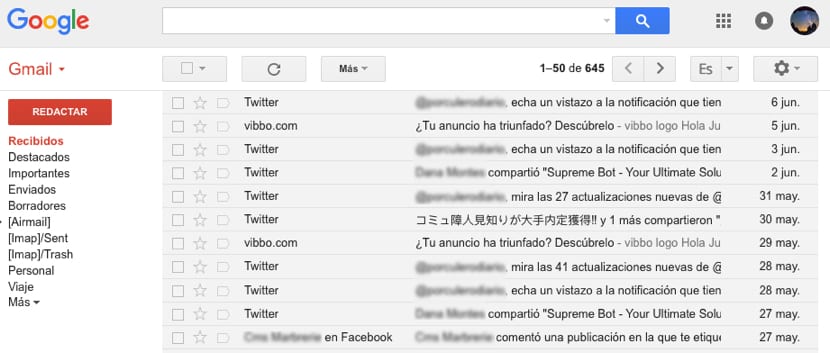
Cả Twitter và Facebook, giống như các công ty khác đều có thói quen gửi email cho chúng tôi hàng ngày, điều này theo thời gian có thể chiếm một phần quan trọng của không gian chúng tôi có trong Gmail. Nếu bạn chưa xóa các thư mục gốc mà Gmail cung cấp cho chúng tôi khi tạo tài khoản email, tất cả chúng đều nằm trong thư mục này, vì vậy chúng tôi chỉ cần truy cập vào nó, sbầu chọn tất cả và loại bỏ chúng. Khi chúng tôi đã xóa chúng, chúng tôi phải chuyển đến Thùng rác và xóa chúng.
Để ngừng nhận những email vui vẻ này, điều không chỉ làm lãng phí thời gian, ở cuối những email đó, có một liên kết cho phép chúng tôi hủy đăng ký để ngừng nhận loại thư mà chúng tôi thường không bao giờ đọc.
Xóa các email cũ hơn
Nếu chúng ta đã sử dụng cùng một tài khoản email trong vài năm, có khả năng là chúng ta đã lưu trữ các email từ vài năm trước, email hiện tại không có ý nghĩa gì khi giữ nó trong tài khoản email của chúng ta. Đối với thực hiện tìm kiếm các email cũ nhất, chúng ta phải viết vào hộp tìm kiếm cũ hơn: ngày tháng ở định dạng Mỹ, năm / tháng / ngày, để tất cả các email trước ngày chúng tôi thành lập đều được hiển thị.
Khi tất cả các email cũ nhất được hiển thị, chúng tôi phải chọn tất cả và xóa chúng, để sau đi qua thư mục Thùng rác và xóa chúng hoàn toàn để không để lại dấu vết trong tài khoản Gmail của chúng tôi và có được không gian lưu trữ quý giá bị chiếm dụng bởi những email này.